WebGL - Chế độ vẽ
Trong chương trước (Chương 12), chúng ta đã thảo luận về cách vẽ một tam giác bằng cách sử dụng WebGL. Ngoài hình tam giác, WebGL hỗ trợ nhiều chế độ vẽ khác. Chương này giải thích các chế độ vẽ được hỗ trợ bởi WebGL.
Thông số chế độ
Hãy cùng xem cú pháp của các phương thức: drawElements() và vẽ Arrays().
void drawElements(enum mode, long count, enum type, long offset);
void drawArrays(enum mode, int first, long count);Nếu bạn quan sát rõ ràng, cả hai phương thức đều chấp nhận một tham số mode. Sử dụng tham số này, người lập trình có thể chọn chế độ vẽ trong WebGL.
Các chế độ vẽ do WebGL cung cấp được liệt kê trong bảng sau.
| Sr.No. | Chế độ & Mô tả |
|---|---|
| 1 | gl.POINTS Để vẽ một loạt các điểm. |
| 2 | gl.LINES Để vẽ một loạt các đoạn thẳng không nối (các đoạn thẳng). |
| 3 | gl.LINE_STRIP Để vẽ một loạt các đoạn thẳng được kết nối. |
| 4 | gl.LINE_LOOP Để vẽ một loạt các đoạn thẳng được kết nối. Nó cũng nối các đỉnh đầu tiên và cuối cùng để tạo thành một vòng lặp. |
| 5 | gl.TRIANGLES Để vẽ một loạt các hình tam giác riêng biệt. |
| 6 | gl.TRIANGLE_STRIP Để vẽ một loạt các hình tam giác được kết nối theo kiểu dải. |
| 7 | gl.TRIANGLE_FAN Để vẽ một loạt các tam giác được kết nối có chung đỉnh đầu tiên theo kiểu hình cánh quạt. |
Ví dụ - Vẽ ba đường song song
Ví dụ sau đây cho thấy cách vẽ ba đường thẳng song song bằng cách sử dụng gl.LINES.
<!doctype html>
<html>
<body>
<canvas width = "300" height = "300" id = "my_Canvas"></canvas>
<script>
/*======= Creating a canvas =========*/
var canvas = document.getElementById('my_Canvas');
var gl = canvas.getContext('experimental-webgl');
/*======= Defining and storing the geometry ======*/
var vertices = [
-0.7,-0.1,0,
-0.3,0.6,0,
-0.3,-0.3,0,
0.2,0.6,0,
0.3,-0.3,0,
0.7,0.6,0
]
// Create an empty buffer object
var vertex_buffer = gl.createBuffer();
// Bind appropriate array buffer to it
gl.bindBuffer(gl.ARRAY_BUFFER, vertex_buffer);
// Pass the vertex data to the buffer
gl.bufferData(gl.ARRAY_BUFFER, new Float32Array(vertices), gl.STATIC_DRAW);
// Unbind the buffer
gl.bindBuffer(gl.ARRAY_BUFFER, null);
/*=================== Shaders ====================*/
// Vertex shader source code
var vertCode =
'attribute vec3 coordinates;' +
'void main(void) {' +
' gl_Position = vec4(coordinates, 1.0);' +
'}';
// Create a vertex shader object
var vertShader = gl.createShader(gl.VERTEX_SHADER);
// Attach vertex shader source code
gl.shaderSource(vertShader, vertCode);
// Compile the vertex shader
gl.compileShader(vertShader);
// Fragment shader source code
var fragCode =
'void main(void) {' +
'gl_FragColor = vec4(0.0, 0.0, 0.0, 0.1);' +
'}';
// Create fragment shader object
var fragShader = gl.createShader(gl.FRAGMENT_SHADER);
// Attach fragment shader source code
gl.shaderSource(fragShader, fragCode);
// Compile the fragmentt shader
gl.compileShader(fragShader);
// Create a shader program object to store
// the combined shader program
var shaderProgram = gl.createProgram();
// Attach a vertex shader
gl.attachShader(shaderProgram, vertShader);
// Attach a fragment shader
gl.attachShader(shaderProgram, fragShader);
// Link both the programs
gl.linkProgram(shaderProgram);
// Use the combined shader program object
gl.useProgram(shaderProgram);
/*======= Associating shaders to buffer objects ======*/
// Bind vertex buffer object
gl.bindBuffer(gl.ARRAY_BUFFER, vertex_buffer);
// Get the attribute location
var coord = gl.getAttribLocation(shaderProgram, "coordinates");
// Point an attribute to the currently bound VBO
gl.vertexAttribPointer(coord, 3, gl.FLOAT, false, 0, 0);
// Enable the attribute
gl.enableVertexAttribArray(coord);
/*============ Drawing the triangle =============*/
// Clear the canvas
gl.clearColor(0.5, 0.5, 0.5, 0.9);
// Enable the depth test
gl.enable(gl.DEPTH_TEST);
// Clear the color and depth buffer
gl.clear(gl.COLOR_BUFFER_BIT | gl.DEPTH_BUFFER_BIT);
// Set the view port
gl.viewport(0,0,canvas.width,canvas.height);
// Draw the triangle
gl.drawArrays(gl.LINES, 0, 6);
// POINTS, LINE_STRIP, LINE_LOOP, LINES,
// TRIANGLE_STRIP,TRIANGLE_FAN, TRIANGLES
</script>
</body>
</html>Nếu bạn chạy ví dụ này, nó sẽ tạo ra kết quả sau:
Chế độ vẽ
Trong chương trình trên, nếu bạn thay thế chế độ của drawArrays() với một trong các chế độ vẽ sau, nó sẽ tạo ra các đầu ra khác nhau mỗi lần.
| Chế độ vẽ | Kết quả đầu ra |
|---|---|
| LINE_STRIP |
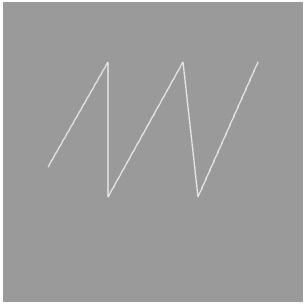
|
| LINE_LOOP |
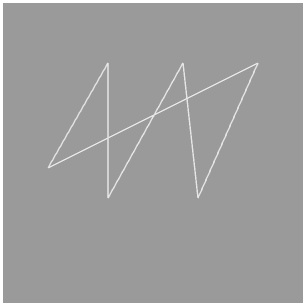
|
| TRIANGLE_STRIP |
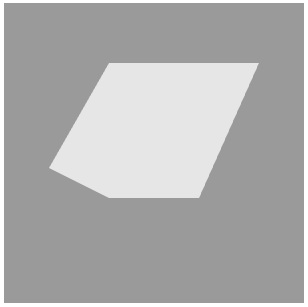
|
| TRIANGLE_FAN |

|
| HÌNH TAM GIÁC |
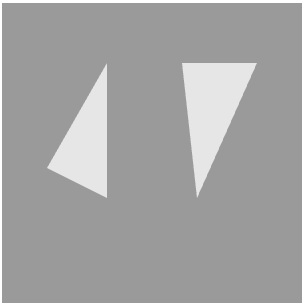
|